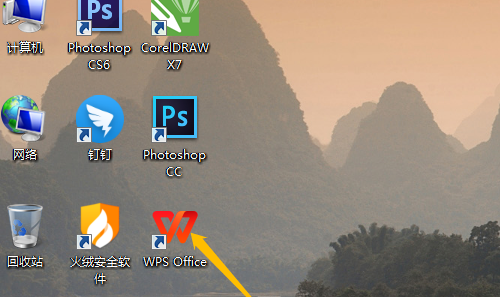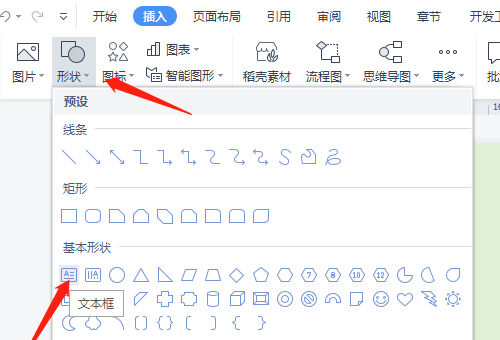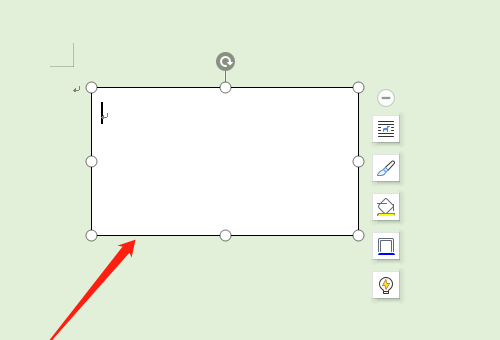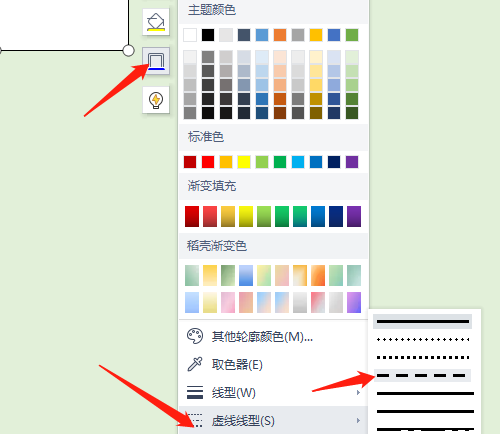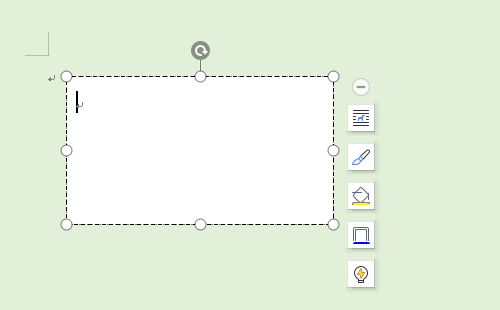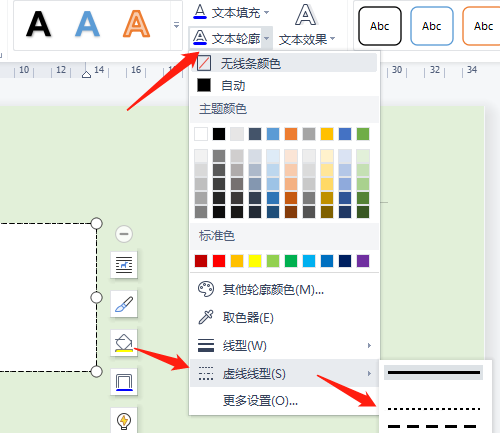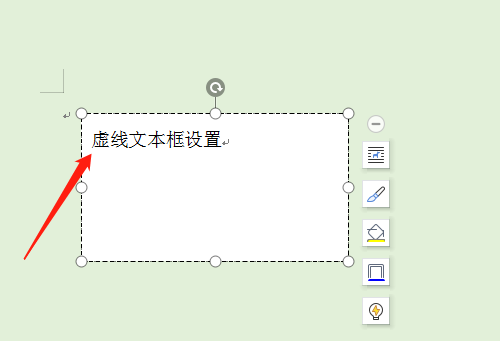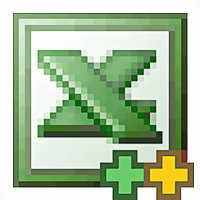WPS Office如何设置虚线文本框-置虚线文本框的方法
时间:2022-07-09来源:华军软件教程作者:艾小魔
小伙伴们知道WPS Office如何设置虚线文本框吗?今天小编就来讲解WPS
Office设置虚线文本框的方法,感兴趣的快跟小编一起来看看吧,希望能够帮助到大家。
第一步:打开桌面上的Wps Office软件。
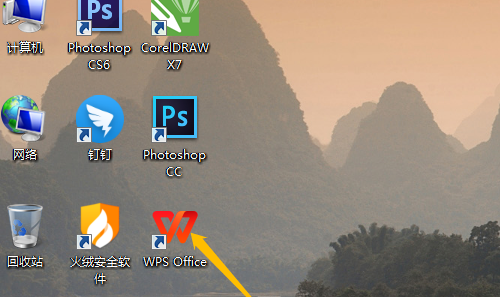
第二步:选择文字,新建空白文档。

第三步:单击插入菜单,形状,基本形状中文本框。
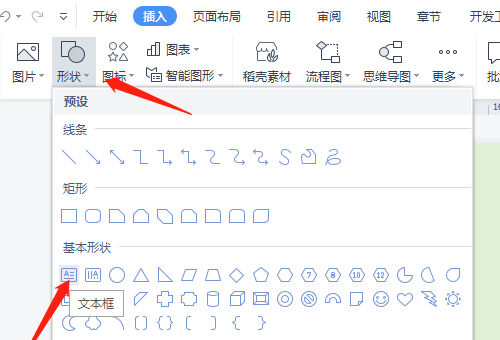
第四步:拖动鼠标绘制出文本框,边线是默认的实线。
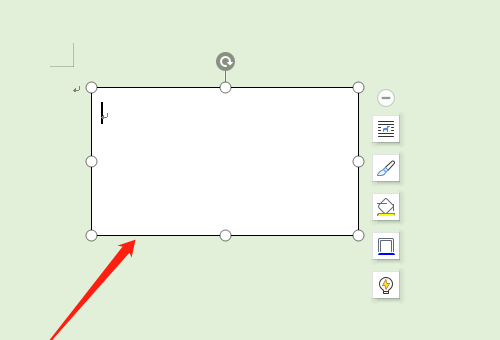
第五步:单击文本框右边的轮廓图标,虚线线型,选类型,文本框边线变成虚线了。
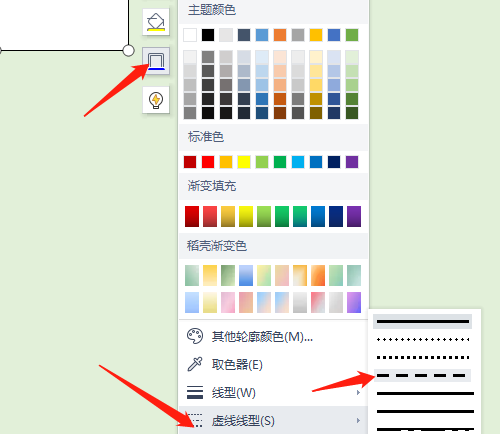
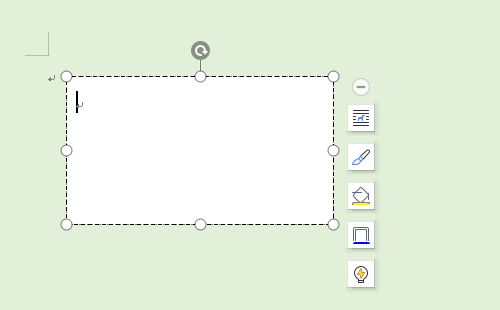
第六步:或单击工具选项中文本轮廓,虚线线型选类型即可。
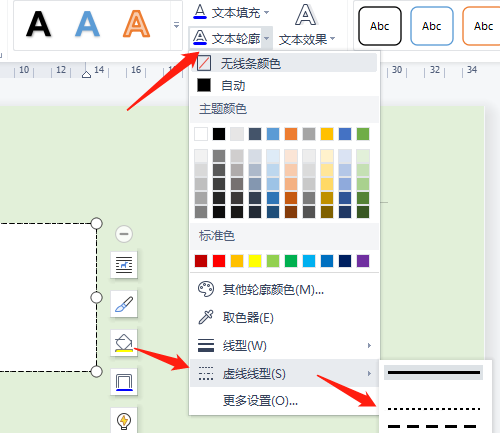
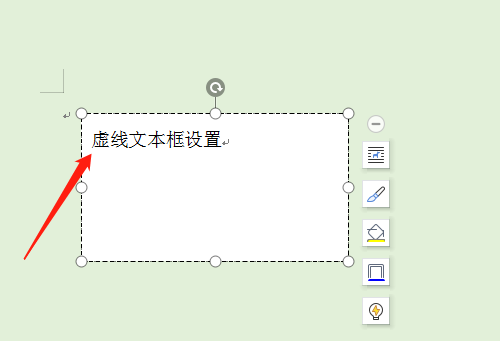
以上就是小编给大家带来的WPS Office如何设置虚线文本框的全部内容,希望能够帮助到大家哦。
热门推荐
-
PPT设计神器
版本: 4.3.5.22大小:5.71MB
PPT设计神器是一款专为提升演示文稿制作效率与视觉品质的智能辅助工具。它深度集成于PowerPoint或作为独...
-
ExcelPlus电子表格
版本: 4.3.5.22大小:5.71MB
ExcelPlus电子表格是一款专注于增强Excel数据处理能力与效率的专业辅助软件。它作为MicrosoftExcel的插...
-
wps个人版2018
版本: 12.1.0.23125大小:248MB
WPSOffice2018人版是由金山软件开发的一款高效、免费且高度兼容的办公软件套件。它集成了文字(Writer)、...
-
Office个人版
版本: 4.3.5.22大小:8.28MB
Office个人版是为单用户设计的经典生产力套件订阅服务,核心包含Word、Excel、PowerPoint及OneNote等应用程...
-
office tool plus
版本: v10.6.2.0最新版大小:72.28 MB
officetoolplus最新版是一款专为office软件打造的管理工具。officetool
plus官方版支持管理、下载、...